
תוֹכֶן
- 65+ טיפים וטריקים של Galaxy S6 Edge ו- Galaxy S6
- כיצד להשתמש במצב קל S6 של גלקסי
- השתמש בהגדרות המהירות של Galaxy Galaxy S6
- חפש את ה- Galaxy S6
- התאם אישית את הגדרות ההתראה של Galaxy S6
- השתמש ב- Google Now ב- Galaxy S6
- השתמש בפנס ה- Galaxy S6
- השתמש במצב גלקסי S6 אל תפריע
- טיפים וטריקים של סמסונג גלקסי S6
- עקוב אחר בריאותך
- הגדר את אנשי הקשר של Galaxy S6 Edge
- השתמש בהודעות וזרם המידע של Galaxy S6 Edge
- הפעל את שעון הקצה
- השתמש בתשובה מהירה ב- Galaxy S6 Edge
- כיצד להשתמש בכרטיס SD עם ה- Galaxy S6
- הוסף אחסון ל- Galaxy S6
- כיצד להשתמש בכונן USB עם ה- Galaxy S6 ו- S6 Edge
- טען את ה- Galaxy S6 מהר יותר
- השתמש במצב Galaxy S6 Ultra Saving Power
- כיצד לשנות ערכות נושא של Galaxy S6
- כיצד להתאים יישומים נוספים במסך הבית של ה- Galaxy S6 שלך
- כיצד להשתמש ב- Smartlock ב- Galaxy S6
- נעילת גלקסי S6 עם טביעת אצבע
- קבל מנויים ואחסון בחינם ב- Galaxy S6
- קח צילום מסך של גלקסי S6
- שדרג מ- iPhone או Android ל- Galaxy S6
- עבור מאייפון לגלקסי S6
- השתמש בגלקסי S6 כשלט רחוק
- השתמש במצב חירום של Galaxy S6
- כיצד להשתמש ב- S Voice בגלקסי S6
- כיצד להשתמש בנקודה חמה של גלקסי S6
- כיצד להשתמש בגלקסי S6 לביצוע תשלומים
- כיצד להדפיס מהגלקסי S6
- כיצד לשמור על מסך הגלקסי S6
- כיצד לגרום לגלקסי S6 להישמע טוב יותר
- כיצד להשתמש בתנועות ומחוות של גלקסי S6
- כיצד למצוא גלקסי S6 אבוד
- כיצד להשתמש במצב פרטי של גלקסי S6
- כיצד לשלוח הודעת עזרה של SOS
- כיצד להשתמש ב- Galaxy S6 Flash לצורך התראות
- כיצד להטעין את מקלדת ה- Galaxy S6
- כיצד להשתמש באמוג'י של גלקסי S6
- כיצד להשתמש במצב Galaxy S6 Kid
- הכינו תיקייה על גלקסי S6
שלטו בגלקסי S6 ובגלקסי S6 Edge עם רשימת העצות והטריקים המועילים של גלקסי S6 שיכולים להראות לכם כיצד להשתמש בסמארטפון החדש שלכם ולקבל את התמורה הגבוהה ביותר עבור הכסף שלכם. בעזרת הטיפים של Galaxy S6 למטה תוכלו ללמוד כיצד להשתמש במסך Edge, במצלמה חדשה ונהדרת, בתוכנת Android Lollipop ובתכונות אחרות מבלי לקרוא מדריך משעמם או להשקיע שעות בחיפוש בהגדרות.
אנו אפילו נשתף תכונות נסתרות של גלקסי S6 כמו כיצד להוסיף שטח אחסון נוסף, לחבר את כרטיס ה- SD מ- DSLR שלך ותכונות מגניבות אחרות שלא היה לך מושג נכללו כחלק מהגלקסי S6 ו- Galaxy S6 Edge.
אינך צריך לקרוא את המדריך לגלקסי S6 כדי ללמוד כיצד להשתמש בגלקסי S6 בדרך הנכונה וכדי להשתמש בכל התכונות ש- Samsung מכילה בתוכו. אנו נעזור לך ללמוד כיצד להשתמש בסמסונג גלקסי S6 החדש שלך עם סרטונים ומדריכים שלב אחר שלב שמראים לך מה הטלפון שלך יכול לעשות.
[contextly_sidebar id = ”lFnS2BL0CkhY7J9axtWMdmDgzGRUQVlP”]
ה- Galaxy S6 ו- Galaxy S6 Edge חולקים את רוב אותן תכונות, אך ישנם כמה ברשימה שלנו שעובדים רק ב- Galaxy S6 Edge. אנו נקרא את אלה כדי שתדע מה לא לנסות.

קרא את הטיפים והטריקים שלנו ל- Galaxy S6 כדי ללמוד את כל מה שאתה צריך לדעת על השימוש ב- Galaxy S6.
רבים מטיפים וטריקים של Galaxy S6 אלה קבורים בהגדרות ומוסתרים מאחורי ברז אחר שרוב המשתמשים יפספסו. ייתכן שתראה כמה מהטיפים האלה ל- Galaxy S6 במודעות, אך אנו נראה לך כיצד להשתמש בהם. עם למעלה מ -60 טיפים וטריקים של Galaxy S6, זה רק עניין של זמן עד שאתה מומחה.
[contextly_sidebar id = ”5N09Wsxt4PqsMMCtLwihuW7GSD8UMf6B”] כמעט כל הטיפים והטריקים האלה של Galaxy S6 הם בחינם לשימוש. עבור כמה תצטרך לקנות מתאם USB OTG או אביזר, אך עבור רובם אתה רק צריך לדעת איפה לחפש. אינך צריך לשרש את ה- Galaxy S6 או להתקין ROM מותאם אישית, כל מה שאנחנו מראים לך עובד מייד מהקופסה.
אנו משתמשים ב- Verizon Galaxy S6 ו- Verizon Galaxy S6 Edge כדי להדגים תכונות אלה, אך כמעט כל התכונות הללו פועלות על כל ספק בארה"ב ומחוצה לה. אם אינך רואה אפשרות יתכן שהספק שלך הסיר אותה, או שתצטרך להוריד אפליקציה.
תשכחו ממדריך ה- Galaxy S6 של 140 העמודים וממדריך ה- Galaxy S6 Edge של 145 העמודים ולמדו כיצד להשתמש בטלפון החדש שלכם במהירות ובקלות.
65+ טיפים וטריקים של Galaxy S6 Edge ו- Galaxy S6
השתמש בטיפים וטריקים האהובים עלינו על Galaxy S6 Edge ו- Galaxy S6 כדי לפתוח את מלוא הפוטנציאל של הטלפון החכם החדש שלך. אנו נכלול גם תכונות סמויות מעולות של Galaxy S6 המספקות גישה לעשות יותר עם הטלפון החכם שלך, כך שתוכל להשאיר את המחשב בבית. תכונות גלקסי S6 מיוחדות אלה אינן מוזכרות במדריך הגלקסי S6 ויסייעו לכם להפיק יותר מהסמארטפון שלכם.
כיצד להשתמש במצב קל S6 של גלקסי
אתה יכול להשתמש במצב קל ב- Galaxy S6 של סמסונג כדי להקל על השימוש בסמארטפון. כשאתה מפעיל את 'מצב קל', מסך הבית מציג שעון גדול יותר, סמלים גדולים יותר, קיצורי דרך לאנשי קשר, גישה קלה יותר ליישום זכוכית מגדלת ובעצם מקל על הטלפון לבעלי סמארטפונים בפעם הראשונה.
לך ל הגדרות -> מצב קל -> מצב קל מופעל להגדיר את זה. אתה יכול לראות את הסרטון לעיל ולעיין במדריך שלנו לשימוש במצב קל ב- Galaxy S6 ו- Galaxy S6 Edge לקבלת מידע נוסף.
השתמש בהגדרות המהירות של Galaxy Galaxy S6
שנה את הגדרות ה- Galaxy S6 באמצעות קיצורי הדרך האלה.
אם אתה תמיד משתמש באותן הגדרות, אתה יכול לדלג על הגלילה ולהוסיף פריטים לתפריט ההגדרות של ה- Galaxy S6 שלך למעלה.
לך ל הגדרות -> הקש על הפלוס בחלק העליון של המסך ואז הצב סימני ביקורת לצד ההגדרות אתה רוצה גישה מהירה אליו.
לאחר שתסיים לחץ חזרה ותראה אותם בחלק העליון של טופס מסך ההגדרות שלך כעת. אתה יכול להוסיף עד 9 אפשרויות.
חפש את ה- Galaxy S6
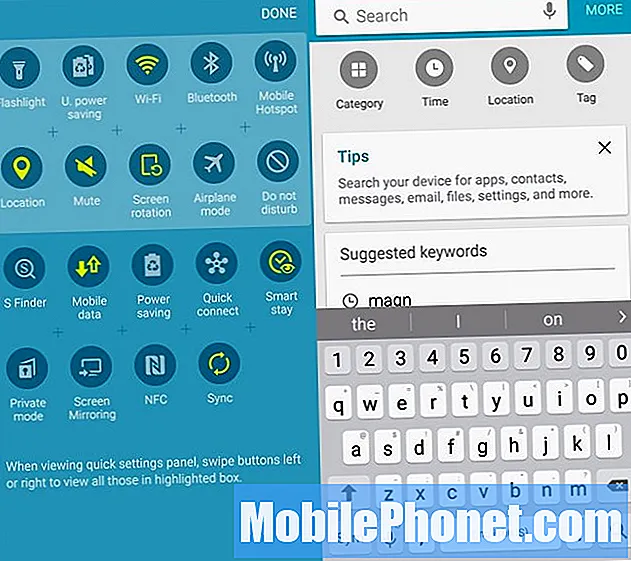
השתמש ב- S Finder כדי לחפש ב- Galaxy S6 או ב- Galaxy S6 Edge שלך.
אתה יכול לחפש במהירות ב- Galaxy S6 באמצעות S Finder. זה מחפש הגדרות, קבצים, אפליקציות ואנשי קשר - בעצם הכל בטלפון שלך.
משוך את מגירת ההודעות כלפי מטה ו החלק ימינה לשמאל עד שתראה את S Finder. הקש על זה כדי לפתוח את כלי החיפוש של גלקסי S6. עכשיו אתה יכול הקלד כל דבר שתרצה למצוא ותראה את הפריטים בגלקסי S6 שלך מופיעים. הקש על אחד מאלה כדי לפתוח את הקובץ או הפריט.
התאם אישית את הגדרות ההתראה של Galaxy S6
כשאתה מושך את מגירת ההודעות ב- Galaxy S6 תראה רשימת הגדרות שתוכל להקיש עליה כדי להחליף ולחץ והחזק כדי להיכנס להגדרות. אם אינך רואה את האפשרות הרצויה לך, או שאתה צריך להחליק כל הזמן, תוכל להתאים אישית את אלה.
הקש על העיפרון בפינה הימנית העליונה. עכשיו אתה יכול הקש והחזק ואז גרור לסדר מחדש את הפריטים. אתה יכול להעביר את אלה שאתה רוצה להשתמש בהם ביותר לשורה העליונה, כך שתמיד תוכל להפעיל או לכבות פריט במהירות. כאשר הפריטים נמצאים איפה שאתה רוצה, הקש על בוצע.
השתמש ב- Google Now ב- Galaxy S6
סמסונג כוללת את Google Now ב- Galaxy S6 ו- S6 Edge וזה קל מאוד לשימוש. בפעם הראשונה שאתה משתמש בו במכשיר אתה צריך להצטרף, אבל אחרי זה אתה יכול פשוט לחץ והחזק את כפתור הבית כדי לפתוח את Google Now.
Google Now מציג לך כרטיסים הכוללים מידע שעשוי להיות לך שימושי כמו חבילות שמגיעות לביתך, חדשות מחיפושים אחרונים, זמן נסיעה למיקום, מקום החניה שלך ועוד.
השתמש בפנס ה- Galaxy S6

השתמש בפנס גלקסי S6 מהר יותר.
באפשרותך להוסיף במהירות קיצור דרך לפנס גלקסי S6 מבלי להוריד פנס לטלפון שלך. עליך לערוך את ההגדרות כפי שהצגנו בהגדרות ההודעות שלמעלה ולהוסיף את הפנס על ידי גרירת המודעה ושומט אותה לאחד מחמשת הנקודות הראשונות.
עכשיו, כשתרצה להשתמש בו, פשוט משוך למטה את מרכז ההודעות והקש על פנס. זה עובד גם כשהטלפון שלך נעול.
השתמש במצב גלקסי S6 אל תפריע
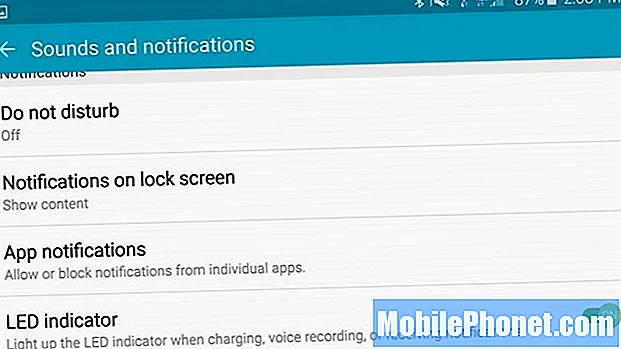
הגדר לוחות זמנים של אל תפריע.
מצב סמסונג גלקסי S6 אל תפריע מקל על השינה עם גלקסי S6 באותו חדר ומאפשר לך להשקיט את הטלפון במהלך פגישות. אתה יכול להקיש על אל תפריע בהגדרות ההודעות, אך קל יותר להשתמש בלוחות הזמנים ולהתאים אישית את מה שיכול לעבור.
לך להגדרות -> צלילים והתראות -> אל תפריעו. מכאן תוכלו להגדיר אלא להפריע לוח הזמנים ו הקש על אפשר חריגים כדי לוודא שעדיין נשמעות אזעקות ולאפשר גם לאנשים אחרים לעבור.
טיפים וטריקים של סמסונג גלקסי S6
סמסונג עשתה עבודה נפלאה בניקוי ממשק המצלמה כך שהתכונות המגניבות לא יהיו קשות למצוא, אך עדיין תצטרכו ללמוד כיצד להשתמש במצלמת הגלקסי S6. בסרטון שלהלן אנו עוברים 20 טיפים וטריקים ספציפיים למצלמת Galaxy S6 כדי להעלות את התמונות לשלב הבא.
צפו בסרטון למבט מלא כיצד להשתמש בהגדרות אלה במצלמת ה- Galaxy S6. להלן רשימה קצרה עם תיאור ומידע, אך תוכלו ללמוד עוד על ידי מעקב אחר הסרטון.
- מצלמה מהירה - הקש פעמיים על כפתור הבית מכל מקום כדי להפעיל את המצלמה במהירות, כך שתוכל לצלם.
- הגדרות מצלמה - הקש על גלגל השיניים של הגדרות המצלמה כדי לשנות להקלטת וידאו 4K, וכדי להתאים את האפשרויות האחרות שנעבור בהמשך.
- שליטה קולית -כאשר השליטה הקולית מופעלת בהגדרות, אתה יכול לומר "גבינה", "לכידת", "חיוך" או "יורה" לצילום ו"הקלט וידאו "להקלטת וידאו.
- תריס נפח - השתמש בלחצן עוצמת הקול כדי לצלם, להקליט וידאו או להתקרב, בהתאם לבחירתך בהגדרות.
- מעקב אחר מיקוד אוטומטי - מצלמת ה- Galaxy S6 כוללת אפשרות למעקב אחר מיקוד אוטומטי שיכול לשמור על אובייקט בפוקוס בזמן שהוא נע על פני המסך. עליך להפעיל זאת בהגדרות.
- ייצוב וידאו -השתמש באפשרות זו בהגדרות כדי לסייע במניעת וידאו מטלטל. אינך יכול להשתמש בו כשהמעקב אחר מיקוד אוטומטי מופעל.
- מיקוד סלקטיבי - הקש על מצב ואז על פוקוס סלקטיבי. כעת צלם תמונה בו אתה נמצא במרחק של 20 סנטימטרים מהנושא שלך והמצלמה תצלם מספר תמונות ואז תאפשר לך לבחור את המיקוד לטשטוש החלקים להשפעה דרמטית.
- צילום וירטואלי - Shot Virtual מאפשר לך להסתובב באובייקט כדי ליצור הסתובבות וירטואלית מגניבה. זה שימושי להפגנת מכונית חדשה, פסל מדהים או שמלה מדהימה. מצא זאת במצבים.
- מצב Pro -מצב Pro ב- Galaxy S6 ו- S6 Edge מאפשר לך לשלוט במדידה, ISO, איזון לבן, להתמקד ולשמור הגדרות מותאמות אישית.
- הורד מצבים - כאשר אתה נמצא במצלמה, הקש על מצבים ואז על הורד כדי להוריד מצבי מצלמה רבים אחרים של Galaxy S6 שאולי היית רגיל אליהם ב- Galaxy S5 או Galaxy S4.
- הילוך איטי - הקש על מצב, תנועה איטית ואז הקליט וידאו. בגלריה תוכלו להשתמש במחוונים כדי לשנות את קטע ההילוך האיטי ואת אורך הקליפ הכללי.
- תנועה מהירה -הקש על מצב, תנועה מהירה ואז הקליט וידאו. בגלריה ניתן להשתמש במחוונים כדי לשנות את קטע התנועה המהירה ואת אורך הקליפ הכללי. זה עובד הכי טוב כשמצלמים פעולה במהירות רגילה, שנראית מדהימה במהירויות מהירות יותר.
- מצבי מעבר מהיר - החלק פנימה מהקצה השמאלי כדי לקבל גישה מהירה למצבים כך שתוכל לעבור בזמן הצילום.
- הוסף נושאים לתמונות שלך - הקש על לחצן האפקט כדי להחיל מסננים חיים על התמונות שלך, כך שתוכל לראות את המראה הטוב ביותר לפני שתצלם את התריס.
- תמונות פרץ - לחץ לחיצה ממושכת על לחצן הצמצם, או על לחצן עוצמת הקול אם הגדרת את זה, כדי לצלם תמונות מתפרצות מהר מאוד.
- HDR Live View - הקש על אפשרות HDR בצד שמאל של המסך כדי לראות כיצד ייראו תמונות HDR לפני שתצלם ולהפעיל באופן אוטומטי כשאתה זקוק לה, גם אם אינך יודע שכן.
- תמונות לטקסט - הורד את הקורא האופטי מחנות סמסונג. הקש על זה בקטע האפליקציה בטלפון שלך. כוון את המצלמה אל הטקסט והיא תהפוך את התמונה לטקסט אמיתי שתוכל להעתיק ולהדביק במסמך אחר או חלון צ'אט.
- סלפי רחב - כאשר אתה עובר למצלמה הפונה קדמית הקש על מצב ובחר סלפי רחב. הטה את גלקסי S6 מצד לצד כדי לכלול יותר אנשים בתמונה.
- צלם סלפי עם החיישן - במצב הסלפי הראשי תוכלו לחייך ואז לשים את האצבע על חיישן הדופק כדי לצלם תמונה.
- מצב יופי - הקש על יופי בחלק העליון של אפשרויות המצלמה בעת שימוש במצלמה הפונה קדמית. זה ירכך את הסנוור ואת כל הקמטים.
כעת, כשתדעו להשתמש במצלמת הגלקסי S6 והגלקסי S6 Edge, תוכלו לתרגל למידה מתי להשתמש בכל אפשרות ותוכלו להיות מומחים לפני שתדעו זאת.
עקוב אחר בריאותך
היכנס לכושר עם ה- Galaxy S6 שלך.
Samsung Galaxy S6 ו- S6 Edge כוללים את אפליקציית S Health. אפליקציה זו מאפשרת לך לעקוב אחר בריאותך ופעילותך ללא צורך לקנות אפליקציה או אביזר. הוא משתמש בחיישנים בגלקסי S6 ובכניסה שאתה נותן לו כדי לספק תמונה של בריאותך. אפליקציה זו יכולה גם לעזור לכם לעקוב אחר הדופק, רמת הלחץ ועוד.
אפשר להוסיף אפליקציות אחרות ולהתחבר למכשיר לביש אם יש לך כזה, אבל אתה יכול לעשות הרבה רק עם הטלפון שלך. לך ל אפליקציות -> תיקיית סמסונג -> S Health להתחיל.
הגדר את אנשי הקשר של Galaxy S6 Edge

השתמש בהתראות Edge כדי לגשת בקלות לאנשי הקשר שלך.
הוסף עד חמישה אנשי קשר של Galaxy S6 Edge לתכונת אנשי הקשר הקצה, כך שהמסך יאיר צבע מיוחד כאשר אנשי קשר אלה מתקשרים אליך.
החלק בצורה מהקצה הימני העליון שם יש סימן אפור קטן על מסך הבית של Galaxy S6 Edge ואז הקש על סמל הפלוס של צבע כדי להוסיף איש קשר. אתה יכול לחזור על זה עם ארבעה אנשי קשר נוספים. אתה יכול גם להקיש על גלגל השיניים להגדרות כדי לערוך את אנשי הקשר בקצה. הצבע שתבחר יראה למי מתקשר כאשר ה- Galaxy S6 Edge פונה כלפי מטה.
השתמש בהודעות וזרם המידע של Galaxy S6 Edge
תוכל גם להוסיף Notificatiosn לאפליקציות, עדכוני RSS ומידע חשוב אחר ל- Galaxy S6 Edge. הודעות Edge מכסות רק כמה אפליקציות, אך זרם המידע של Galaxy S6 Edge מציע אפשרויות נוספות כולל כל ההתראות במגירת ההודעות שלך.
לך להגדרות -> מסך קצה -> זרם מידע. השתמש במדריך זה כדי להתאים אישית את מה שאתה רואה.
כדי לגשת לזרם המידע, עליך להחליק למעלה ולמטה בקצה המסך כאשר התצוגה כבויה. הסרטון שלמעלה מתאר כיצד זה עובד.
הפעל את שעון הקצה

הפעל את שעון הלילה של Galaxy S6 Edge.
אם אתה רוצה לראות מה השעה במבט חטוף אתה יכול להפעיל את שעון הקצה. במהלך תקופה שתבחר, עד 12 שעות, תצוגת ה- Galaxy S6 Edge תאיר את השעה והתאריך בשולי המסך.
הגדרות -> מסך קצה -> מופעל. משם אתה יכול הגדר את הזמן בו שעון הקצה מתחיל ועוצר
אתה יכול לשלוט בקצה המסך שבו מופיע באפשרויות הראשיות של הגדרות Edge S6.
השתמש בתשובה מהירה ב- Galaxy S6 Edge

שים את האצבע על חיישן הדופק כדי לשלוח תשובה מהירה.
תכונה שימושית נוספת של Galaxy S6 Edge היא לשלוח תשובה מהירה כאשר אינך יכול להתקשר. כאשר נכנסת שיחה אתה יכול להחזיק את האצבע על חיישן הדופק למשך שנייה או שתיים ואז הוא ישלח הודעה משומרת.
עבור אל הגדרות -> מסך קצה -> תאורת קצה -> תשובה מהירה. זה מפעיל את ההגדרה וכאן תוכלו לערוך את ההודעה כך שהיא תהיה יותר אינפורמטיבית ופחות מסחרית עבור ה- Galaxy S6 Edge.
כיצד להשתמש בכרטיס SD עם ה- Galaxy S6
אם אתה קונה כבל USB OTG וקורא USB של כרטיס SD אתה יכול לחבר כרטיס SD לגלקסי S6. זוהי דרך שימושית להעביר תמונות מה- DSLR שלך ל- Galaxy S6 כדי שתוכל לשתף אותן בפייסבוק או להעלות אותן לשירות אחר. כבל USB OTG הוא פחות מ- $ 5 וקוראי כרטיסי USB מסוג USB הם די זולים באמזון.
חבר את כבל ה- USB OTG ליציאת ה- Micro S6 של ה- Galaxy S6, חבר את קורא כרטיסי ה- USB והכנס את כרטיס ה- SD שלך. גלקסי S6 יפתח את אפליקציית הקבצים שלי ויאפשר לכם לגלוש, להעתיק ולגשת לתמונות ולסרטונים בכרטיס ה- SD.
הוסף אחסון ל- Galaxy S6
כונן הבזק האלחוטי של Sandisk ו- WiFi Media Drive מאפשרים למשתמשים להתחבר באופן אלחוטי לצפייה בסרטונים, לנגן מוסיקה ולקבל קבצים. כל אלה מתחברים באמצעות WiFi ל- Galaxy S6 ואז תוכלו לחבר אותם לכונן ה- USB במחשב כדי להעביר אליהם קבצים.
זה קל לשימוש וזה עובד מצוין, בנוסף תוכלו להוסיף עוד שטח אחסון באמצעות כרטיס Micro SD או כרטיס SD בהתאם לדגם. תצטרך לשמור על טעינות אלה.
כיצד להשתמש בכונן USB עם ה- Galaxy S6 ו- S6 Edge
אם אתה קונה כבל USB OTG, אתה יכול לחבר כל כונן הבזק לזה ולהתחבר ל- Galaxy S6 או S6 Edge. אפשרות זו שימושית אם כבר בבעלותך כבל או אם ברצונך לחבר פריטים אחרים. אם אתה רק רוצה כונן הבזק שעובד עם גלקסי S6, כונן הבזק מסוג OTG של Sandisk USB הוא אפשרות שימושית זעירה ועובדת כמו קסם.
חבר את אחד מהמחשבים שלך כדי להוסיף להם תוכן ואז חבר אותו לגלקסי S6 כשתרצה לגשת לקבצים. ברגע שתתחבר ליישום הקבצים יופעל ותוכל להשתמש בהם באפליקציות Android הקיימות בטלפון שלך.
טען את ה- Galaxy S6 מהר יותר
אם אתה משתמש במטען הנכון, תוכל לטעון את ה- Galaxy S6 מהר יותר בזכות טכנולוגיית QuickCharge 2.0. כדי שזה יעבוד אתה צריך את המטען שהגיע עם הטלפון שלך, או אחד מהחלפים האלה, ואתה צריך לחבר ישירות לטלפון. טעינה אלחוטית לא תפעל כאן.
המסך צריך גם להיות כבוי כדי שהטעינה המהירה תעבוד, כך שלא תוכלו להשתמש בטלפון בזמן שזה קורה. בזמן טעינה מהירה, הסוללה יכולה לעבור מתחת ל -10% ל -50% בתוך כ -30 דקות.
השתמש במצב Galaxy S6 Ultra Saving Power

חסוך את חיי הסוללה באמצעות מצב חיסכון בחשמל Ultra.
אינך יכול להסיר את סוללת ה- Galaxy S6 ולהחליף חילוף, אך אינך זקוק לשאת איתך תמיד חבילת סוללות. סמסונג כוללת מצב צריכת חשמל נמוכה במיוחד המאפשר לך למתוח את 10% האחרונים של חיי הסוללה למשך שעות במקום דקות.
הדרך המהירה ביותר להפעיל את זה היא להיכנס ל- אפשרות הגדרות מהירות במגירת ההודעות. הקש על מצב חיסכון בחשמל Ultra. תראה רשימה של כמה זמן הסוללה הנוכחית שלך תחזיק מעמד.
כאשר נותרו חיי סוללה של 37%, ה- Galaxy S6 Edge יכול להימשך כמעט יומיים במצב זה. המסך אפור ושירותי המיקום כבויים, בנוסף לנתונים סלולריים מפסיקים כאשר המסך כבוי. גם עם ויתורים אלה אתה עדיין יכול להשתמש ברוב פונקציות הטלפון החכם.
כיצד לשנות ערכות נושא של Galaxy S6
סמסונג כוללת אפשרות לשנות את מראה הגלקסי S6 שלך באמצעות ערכות נושא. אתה יכול להשתמש בכמה נושאי מניות ולהוריד נושאים אחרים כולל הנושאים Avengers Age of Ultron ורבים אחרים.
לך ל הגדרות -> ערכות נושא -> הקש על אחת כדי להשתמש בה. אם אתה זקוק לעיצובי Galaxy S6 נוספים, הקש על חנות. מצא את הנושאים הרצויים והקש על הורד. עד כה כל הנושאים בחינם. לאחר ההורדה חזור להגדרות ערכת הנושא להפעלה.
כיצד להתאים יישומים נוספים במסך הבית של ה- Galaxy S6 שלך
הראה אפליקציות נוספות במסך הבית שלך.
אם אתה רוצה לשמור יותר יישומים או ווידג'טים במסך הבית של גלקסי S6 שלך, אתה יכול לשנות את גודל הרשת. אתה יכול גם להשתמש בטיפ זה כדי להגדיל את הסמלים ולהתאים פחות פריטים למסך הבית שלך.
הקש והחזק באזור פתוח במסך הבית שלך. כאשר ההגדרות מופיעות הקש על רשת המסך. בחר את רשת המסך בה תרצה להשתמש. ייתכן שתצטרך לארגן מחדש את האפליקציות והווידג'טים של Galaxy S6 שלך לאחר שתסיים.
כיצד להשתמש ב- Smartlock ב- Galaxy S6
עם אנדרואיד 5.0 סוכריה על גלקסי S6 תוכלו לשמור על נעילת הגלקסי S6 כשהוא מחובר למכשירי Bluetooth מהימנים או במיקום מהימן. אנו משתמשים בזה בכדי להשאיר את הטלפון נעול בבית, ברכב ותוך שימוש באוזניות Bluetooth.
לך להגדרות -> מסך נעילה ואבטחה -> הגדרות נעילה מאובטחות -> נעילה חכמה. כאן תוכל להוסיף אביזרים או מיקומים לטלפון שלך. לאחר שתפרסם את כולם הטלפון שלך צריך להיפתח מבלי להשתמש בקוד סיסמה או בקורא טביעות אצבע.
נעילת גלקסי S6 עם טביעת אצבע
חיישן טביעות האצבע של סמסונג גלקסי S6 טוב בהרבה מבעבר השנה וזה חלק חיוני באבטחת הטלפון שלך והמידע שלך בתוך הטלפון.
עבור אל הגדרות -> מסך נעילה ואבטחה -> טביעת אצבע -> הוסף טביעת אצבע.
הניחו את האצבע על מקש הבית והרימו אותו. חזור על הפעולה עד שההדפס שלך רשום, החלפת המיקום באמצע הדרך כשתתבקש.
אתה יכול לאמן עד ארבע אצבעות. אתה יכול להקיש והחזק על טביעת אצבע כדי לשנות את שמו ולמחוק אותו.
קבל מנויים ואחסון בחינם ב- Galaxy S6
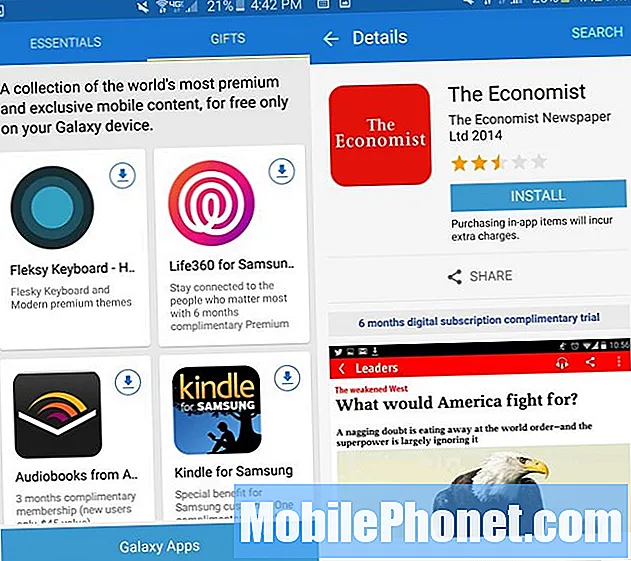
קבל אפליקציות ומנויים בחינם באמצעות ה- Galaxy S6 שלך.
Samsung Galaxy S6 ו- Galaxy S6 Edge כוללים מתנות של גלקסי. אלה כוללים אפליקציות בחינם, אשראי לרכישת אפליקציות בחינם ומנויים בחינם.
במסך הבית השלישי יש אפשרות לגלקסי מתנות להקיש עליו. זה יטען את החלק המיוחד של חנות האפליקציות עם מבצעים בחינם הכוללים ספרי שמע בחינם, ספרים אלקטרוניים בחינם, מנויים בחינם ל- The Economist, Evernote Premium, Endomondo Premium, מנוי NYT, LastPass Premium ועוד. יש אפילו נסיעה חינם ב- Uber עבור משתמשים חדשים.
קח צילום מסך של גלקסי S6

לחץ על לחצן ההפעלה והבית בו זמנית כדי לצלם צילום מסך.
אתה יכול לצלם צילום מסך של Galaxy S6 כדי לשתף משהו על המסך שלך, לשמור Snapchat או פשוט לוודא שאתה לא מאבד את כל מה שאתה מסתכל.
לחץ והחזק את לחצן ההפעלה והבית בו זמנית. זה שומר את המסך הנוכחי שלך באפליקציות גלריה ותמונות. תוכלו למצוא את צילום המסך האחרון שצילמתם במגירת ההודעות.
שדרג מ- iPhone או Android ל- Galaxy S6
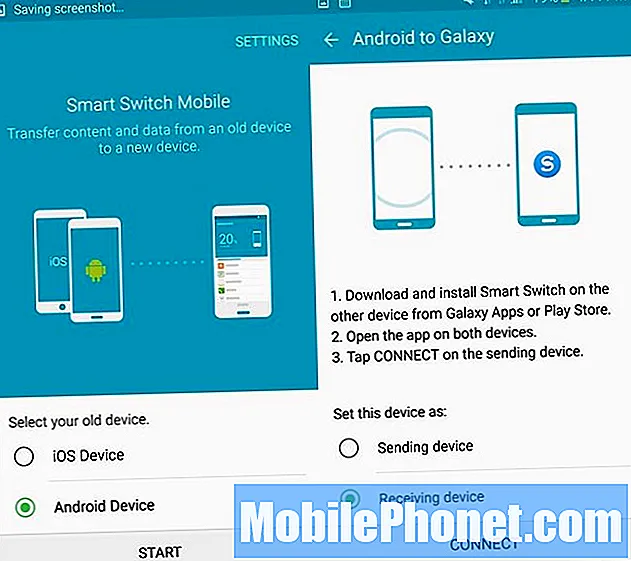
שדרג מאנדרואיד לגלקסי S6 קל יותר.
סמסונג מקלה על המעבר מטלפון אנדרואיד ישן יותר לגלקסי S6. עבור לחנות האפליקציות של סמסונג ב- Galaxy S6 שלך. תחת יסודות שתראה סמסונג גלקסי מתג חכם. הורד את האפליקציה הזו.
פתח את האפליקציה והסכים לתנאים. לבחור שדרג ממכשיר אנדרואיד ואז הורד את האפליקציה Smart Switch בטלפון הישן מגוגל פליי. יהיה עליך למקם את הטלפונים זה ליד זה עקוב אחר ההוראות להעברת אנשי הקשר, התמונות שלך ועוד ממכשיר אחד לאחר. אתה יכול לבחור מה אתה שולח מעל.
עבור מאייפון לגלקסי S6
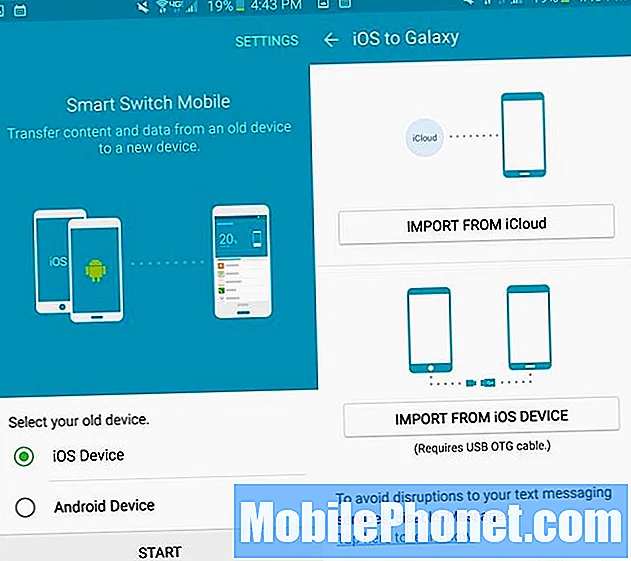
עבור מאייפון לגלקסי S6 באמצעות iCloud או כבל.
אתה יכול גם להשתמש באפליקציית Samsung Smart Switch כדי לעבור מ- iPhone ל- Galaxy S6. אתה יכול לייבא את המידע שלך מ- iCloud או לחבר כבל USB OTG ל- Galaxy S6 שלך ואז להשתמש בכבל טעינה לאייפון כדי לחבר את שני המכשירים להעברה ישירה.
הורד סמסונג גלקסי מתג חכם מחנות סמסונג.פתח את האפליקציה והסכים לתנאים ובחר באייפון.
עקוב אחר ההוראות שעל המסך. אם אתה זקוק לכבל OTG USB אתה יכול לקנות אחד באמזון בפחות מ- $ 5.
השתמש בגלקסי S6 כשלט רחוק
שלוט ב- HDTV שלך באמצעות ה- Galaxy S6.
בחלקו העליון של גלקסי S6 יש יציאת IR שיכולה לשלוט על ה- HDTV שלך ועל מכשירי בידור ביתיים אחרים.
במגירת האפליקציות תמצאו את ה- Peel Smart Remote. זה עשוי להיות בתיקיית סמסונג בעמוד הראשון. פתח את האפליקציה, בחר את ספק הטלוויזיה שלך ואז ספק את הגיל שלך כדי שתוכל לקבל המלצות.
הבא בתור עקוב אחר המדריך להגדרה לחיבור הטלוויזיה לטלוויזיה בכבלים או בלוויין, ועוד מכשירי בידור אחרים.
השתמש במצב חירום של Galaxy S6
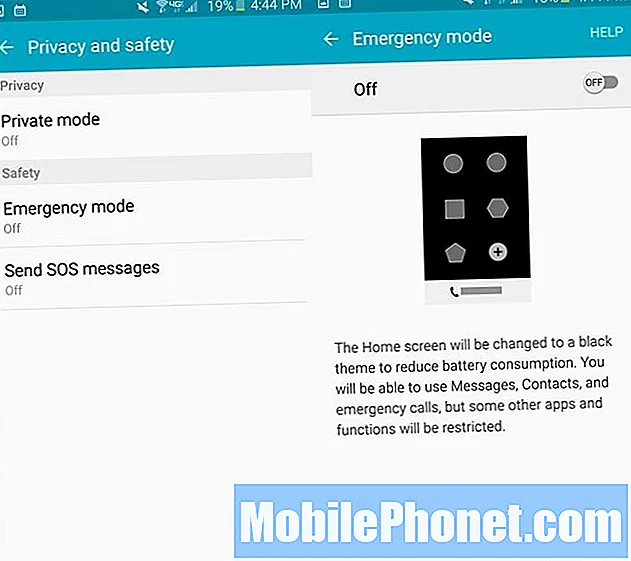
הפעל את מצב החירום כאשר אתה זקוק לחשמל וקישוריות.
סמסונג כוללת מצב חירום מיוחד המאפשר למשתמשים להגביל כמה כוח הטלפון משתמש ולגרום לסוללה להחזיק זמן רב יותר ולעזור לך להתחבר לאחרים.
זה דומה למצב חיסכון בחשמל Ultra, אך הוא נמצא ב הגדרות -> פרטיות ובטיחות -> מצב חירום. הפעל אותו, קבל את התנאים ואז הקש על הפעל.
כיצד להשתמש ב- S Voice בגלקסי S6
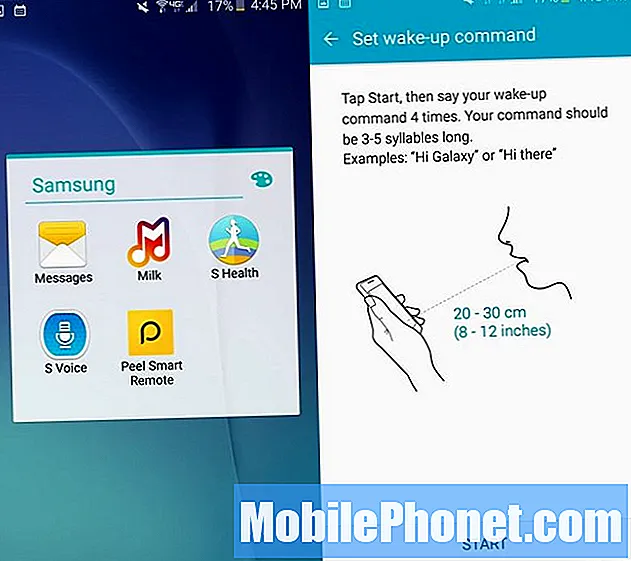
הגדר פקודת התעוררות כדי להשתמש בקול S קל יותר.
S Voice עדיין נמצא ב- Galaxy S6 כדי לשמש כעוזר אישי, אך אינך יכול להפעיל אותו בלחיצת כפתור הבית שלך יותר.
לך ל אפליקציות -> תיקיית סמסונג -> קול S. מסכים לתנאים ולהגבלות לאחר מכן הכשיר אותו לשימוש בפקודת התעוררות שתוכל להשתמש בה להפעלת S Voice בכל עת.
לאחר הגדרתו, תוכלו להזמין אותו באמצעות פקודה זו ולבקש ממנו לבצע משימות רבות ב- Galaxy S6 שלכם מבלי לגעת בו.
כיצד להשתמש בנקודה חמה של גלקסי S6
שתף את חיבור האינטרנט מהגלקסי S6 שלך למכשיר אחר כמו מחשב נייד או טאבלט. בדגם Verizon זה זמין ישירות בהגדרות המהירות של ההודעות, אך זו לא אפשרות בדגם AT&T. פרטים נוספים על אופן השימוש בנקודה החמה של גלקסי S6.
אתה תמיד יכול ללכת ל הגדרות -> עוד -> נקודה חמה ניידת -> מופעלת. הקש על עוד בפינה העליונה כדי להגדיר נקודה חמה ניידת. זה המקום שבו אתה יכול לשנות את השם והסיסמה. אנו ממליצים לעשות את שניהם.
כיצד להשתמש בגלקסי S6 לביצוע תשלומים
Samsung Pay יגיע בקיץ הקרוב בכדי לאפשר לך לבצע תשלומים באמצעות סמסונג גלקסי S6 שלך בקוראי כרטיסי פס מגנטי, אך תוכל להשתמש בארנק Google כבר עכשיו בכל כרטיס אשראי או בנק.
ארנק Google משתמש ב- NFC, המובנה בגלקסי S6 ו- S6 Edge. כדי להשתמש בו עליך להוסיף את הכרטיסים לפני שאתה יוצא ואז לפתוח את ארנק Google, להזין את הסיכה שלך ולהחזיק את הטלפון לקורא כרטיסי NFC. אפשרות זו פועלת רק עם רושמים חדשים יותר, לכן זכור זאת.
כיצד להדפיס מהגלקסי S6
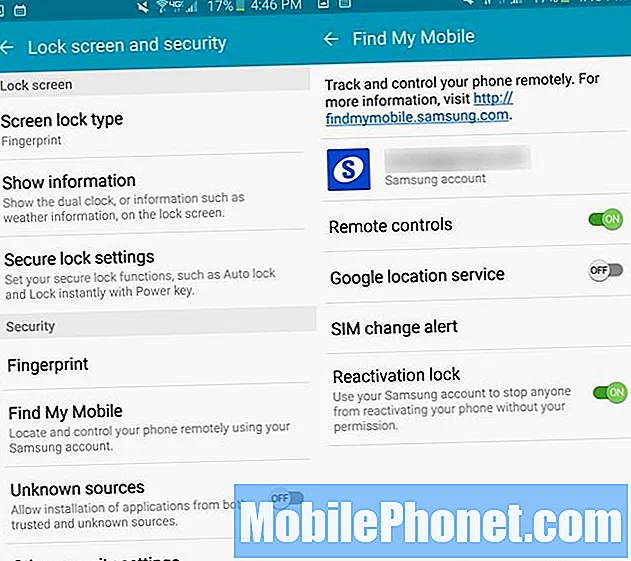
הדפס נכון מהגלקסי S6 שלך.
אתה יכול להדפיס מהגלקסי S6 שלך למדפסת WiFi, אך ייתכן שתצטרך תוסף מיוחד. כדי להתחיל ללכת אל הגדרות -> עוד -> הדפסה. הנה אתה יכול הקש על הורד תוסף לחפש את התוסף התואם למדפסת שלך.
לאחר התקנתו מחנות Play חזור לתפריט הדפסה ו הפעל אותו. כשאתה עושה זאת הוא אמור למצוא את המדפסת שלך.
עכשיו כשאתה רוצה להדפיס מהגלקסי S6 אתה צריך ללכת אל שתף -> הדפס -> בחר את המדפסת שלך -> הקש על סמל המדפסת.
כיצד לשמור על מסך הגלקסי S6

שמור על מסך גלקסי S6 כשאתה מסתכל עליו.
Samsung Galaxy S6 יכול לשמור על התצוגה כשאתה מסתכל על זה באמצעות חיישנים בחזית המכשיר. זה מאוד שימושי אם אתה נוהג להעביר את הטלפון לקרוב משפחה כדי להסתכל בתמונות של ילד או חופשה והמסך נכבה.
לך להגדרות Galaxy S6 -> תצוגה וטפטים -> השהיה חכמה -> מופעלת. זה כל מה שאתה צריך לעשות. כאשר המסך מופעל תראה מראה עיניים קטן באזור ההודעות.
כיצד לגרום לגלקסי S6 להישמע טוב יותר
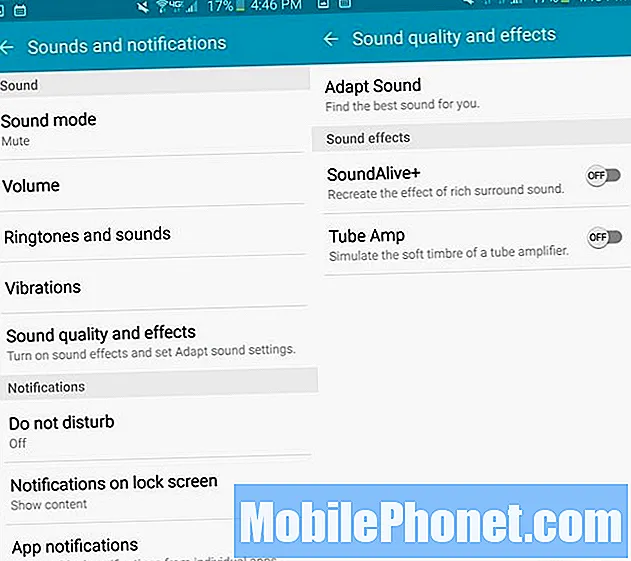
כך תתאים אישית את צליל הגלקסי S6.
סמסונג כוללת אפשרות להתאים אישית את צליל הגלקסי S6 לאוזניים שלך כאשר אתה לובש אוזניות. זה נקרא Adapt Sound. קיימת אפשרות גם לסאונד הווירטואלי וירטואלי ולצליל צינור שיחקה מגבר צינור.
לך ל הגדרות -> צלילים והתראות -> איכות צליל ואפקטים. הנה אתה יכול להפעיל ולהכשיר התאמת קול. אתה צריך לאמן את זה באזור שקט עם אוזניות דולקות.
אתה יכול גם הפעל את SoundAlive + או את Tube Amp כאשר האוזניות מחוברות לאפקט סאונד וירטואלי.
כיצד להשתמש בתנועות ומחוות של גלקסי S6

שלוט בתנועות ובמחוות של גלקסי S6.
סמסונג הרזה את בקרות התנועה והמחוות, אך יש עדיין כמה אפשרויות ארוזות בגלקסי S6 ו- S6 Edge. לך להגדרות -> תנועות ומחוות והפעל את האפשרויות הרצויות.
אתה יכול להתקשר כשמרימים את הטלפון לראש מההודעה, לקבל התראות חכמות, להשתיק את הטלפון ולצלם צילום מסך בכף היד שלך.
כיצד למצוא גלקסי S6 אבוד
סמסונג כוללת אפשרות חדשה למצוא את הנייד שלי המאפשרת לך לעקוב אחר גלקסי S6 אבוד או גנוב ומונע ממישהו אחר להפעיל אותו מחדש.
לך ל הגדרות -> מסך נעילה ואבטחה -> מצא את הנייד שלי. היכנס באמצעות חשבון Samsung שלך או טביעת האצבע שלך ואז להפעיל שלט רחוק, שירות מיקום של גוגל ומנעול הפעלה מחדש.
אם אתה מאבד את הטלפון שלך אתה יכול עבור לאתר מצא את הנייד שלי ואתר את המכשיר שלך. אתה יכול לצלצל למכשיר, לנעול אותו, לנגב אותו, להפעיל את מצב החירום או את מצב החיסכון באולטרה-כוח ואפילו לתפוס את יומני השיחות. יש אפשרות לפתוח אותו גם מרחוק.
כיצד להשתמש במצב פרטי של גלקסי S6
אם ברצונך לנעול קבצים, תמונות ומידע כך שגם אם תעביר טלפון נעול למישהו שלא יוכל לקבל גישה, תוכל להשתמש במצב פרטי.
לך ל הגדרות -> פרטיות ובטיחות -> מצב פרטי -> בחר שיטה לנעילת הנתונים. הגדר סיכת גיבוי . אתה יכול גם להפעיל תכונה כיבוי אוטומטי אז מצב פרטי יבטל ויסתיר את הנתונים שלך אם תשכח לכבות אותם.
כאשר אתה נמצא בגלריה, וידאו, מוסיקה, מקליט קול או הקבצים שלי אתה יכול עבור אל עוד ובחר העבר לפרטי.
כיצד לשלוח הודעת עזרה של SOS
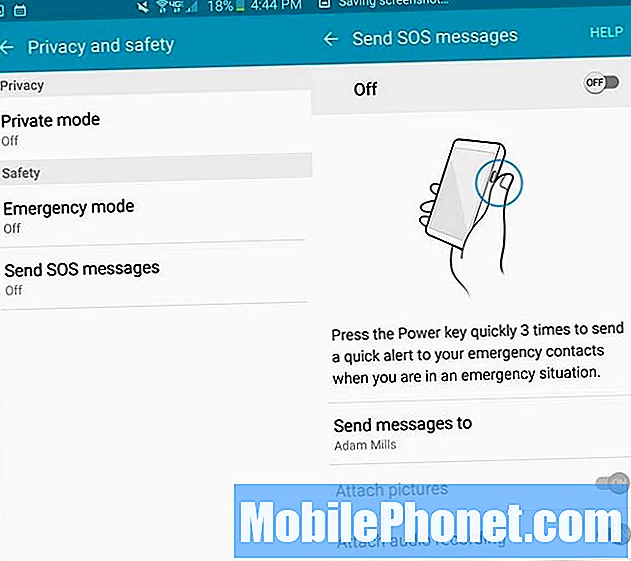
שלח הודעת SOS כשאתה זקוק לעזרה.
אם אתה רוצה אפשרות לשלוח במהירות את המיקום, התמונות והשמע שלך למישהו במקרה חירום, תוכל להפעיל את מצב SOS.
לך להגדרות -> פרטיות ובטיחות -> שלח הודעות SOS. כעת כאשר אתה בבעיה תוכל להקיש על כפתור ההפעלה שלוש פעמים כדי לשלוח תמונות, מיקום ושמע מידע במקרה חירום. בעת צרה פשוט לחץ על כפתור ההפעלה שלוש פעמים במהירות.
כיצד להשתמש ב- Galaxy S6 Flash לצורך התראות
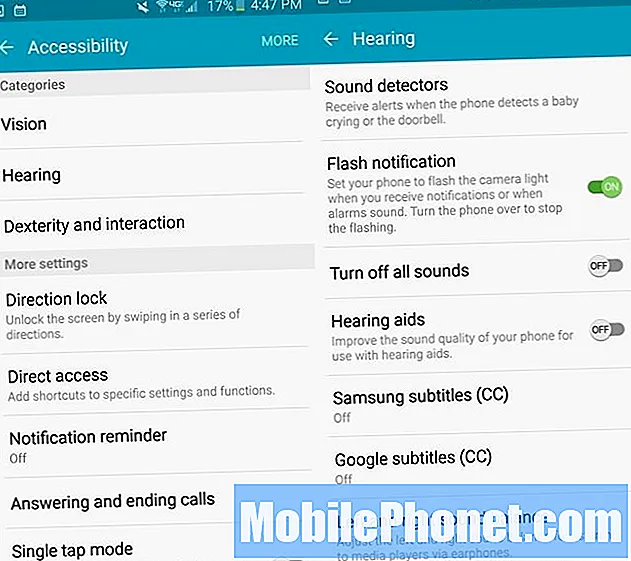
הפוך את הבזק LED להודעות.
אם אתה זקוק ליותר התראות ממה שהיית מקבל בדרך כלל מהגלקסיה S6, אתה יכול להפוך את הפלאש להודעה בהירה שבטוח תפנה את תשומת ליבך.
לך ל הגדרות -> נגישות -> שמיעה -> התראת פלאש -> מופעלת. זכור שזה בהיר מאוד, אז אל תסתכל ישירות על זה כשהטלפון שלך מצלצל. הפוך את הטלפון כדי להפסיק להבהב.
כיצד להטעין את מקלדת ה- Galaxy S6
אתה יכול להטעין את מקלדת ה- Galaxy S6 בכמה דרכים מרכזיות שיעזרו לך להקליד מהר יותר ועם פחות שגיאות הקלדה. הגדרות שימושיות רבות פועלות, אך באפשרותך לנהל אותן בהגדרות המקלדת.
פתח אפליקציה עם שדה טקסט כך שהמקלדת תהיה פתוחה. לחץ והחזק את כפתור המיקרופון משמאל לסרגל הרווח. הקש על גלגל השיניים של ההגדרות.
הקש על בדיקת איות אוטומטית. הפעל אותו ובחר את השפה שלך. וודא שהאפשרויות האוטומטיות שמתחת זו מתאימות לסגנון ההקלדה שלך.
הקש על קיצורי דרך לטקסט כדי להזין שילובי אותיות קצרות שיכולים למלא גוש מידע ארוך יותר. השתמש בזה לכתובת דוא"ל, כותרת תפקיד, תשובת דואר אלקטרוני נפוצה או כל דבר שתרצה להקליד מהר יותר. אתה יכול גם לכבות את צליל המקלדת ואת רטט המקלדת ואפילו להתאים את הגודל הכללי של המקלדת.
במסך המקלדת הראשי תוכלו להשתמש במיקרופון כדי להכתיב לטלפון שלכם להקלדה מהירה יותר. אם תקיש והחזק את המיקרופון ואז תבחר באפשרות לצד ההגדרות תוכל להשתמש במקלדת קטנה יותר.
הקש על אחת מהמילים הנלמדות המופיעות בהמלצות והחזק אותה כדי להסיר אותה מספריית המילים שנלמדו.
כיצד להשתמש באמוג'י של גלקסי S6
אתה יכול להשתמש במקלדת Emoji של Galaxy S6 מבלי להוריד אפשרויות אמוג'י מיוחדות. פשוט פתח את המקלדת בשדה טקסט רגיל. הקש והחזק את המיקרופון ואז על פני החיוך.
עכשיו אתה יכול להוסיף אמוג'י להודעות שלך ולעבור במהירות לטקסט מבלי לשנות מקלדות או להתעסק עם אפליקציות אחרות. להלן מידע נוסף על השימוש באמוג'י של Galaxy S6.
כיצד להשתמש במצב Galaxy S6 Kid

השתמש במצב ילד ב- Galaxy S6.
אתה יכול הורד אפליקציית Galaxy S6 Kids בחינם מחנות האפליקציות של סמסונג. זה מאפשר לך לנעול את הטלפון שלך לאפליקציה מיוחדת לילדים, כך שהוא או היא לא מתקשרים או שולחים הודעות לעובדים לחברים או למחוק מידע חשוב.
הגדר סיכה וסיסמה שילד לא יכול לנחש. הזן מידע אודות ילדיך והוסף אפליקציות שאתה מעוניין בהן לגשת ולהשתמש בהן. במצב ילדים הם לא יכולים לגשת לאפליקציות ולנתונים שלך, אבל הם עדיין יכולים ליהנות. אתה יכול גם ללכת לבקרת הורים כדי לראות באילו יישומים הילד שלך משתמש, להגדיר מגבלות ולהוסיף מדיה מהמכשיר שלך.
הכינו תיקייה על גלקסי S6
הכינו תיקיה חדשה והתאימו את הצבע.
אתה יכול להוסיף תיקיה למגירת האפליקציות של Galaxy S6 או למסך הבית שלך ולשנות את צבע התיקיה לצורך ארגון קל.
הקש והחזק באחת האפליקציות ואז גרור אותה מעל סמל יישום אחר. הרקע ישנה את צבעו ו אתה יכול להרים את האצבע מהמסך ליצור תיקיה.
תן שם לתיקייה ואז הקש על לוח הצבעים מימין לשנות את צבע הרקע של התיקיה.
כדי להוסיף עוד אפליקציה, פשוט גרור ושחרר את האפליקציה גם לתיקיה. כדי להסיר אפליקציה מהתיקיה פתח את התיקיה והקש והחזק באפליקציה עד שתוכל להעביר אותה מהתיקיה.


